Google Фото: как сделать резервную копию фотографий с телефона, планшета
Благодаря постоянно растущему качеству камер смартфонов большинство из нас делает больше снимков, чем когда-либо прежде. Это означает больше воспоминаний и больше историй, которые можно рассказать нашей семье и друзьям в будущем. Лучшие камеры также означают более качественные изображения, а это означает, что для их хранения требуется больше места для данных. Это частично объясняет, почему приводы компакт-дисков, USB-накопители или локальные жесткие диски в значительной степени вышли из моды. Они просто не могут хранить все фотографии, которые мы делаем, быстро и по доступной цене. Однако есть и другое, более убедительное объяснение: их превзошла технология облачного хранения. Облачное хранилище теперь является наиболее доступным и наиболее эффективным способом безопасного хранения больших объемов фотографий и изображений в Интернете. Google Фото, часть более широкой экосистемы Google One, является одной из лучших облачных платформ для хранения мультимедиа. Планы Google Фото доступны по цене, многофункциональны, инновационны и легко масштабируются. В этой статье мы проведем вас через пошаговый процесс резервного копирования ваших фотографий в Google Фото на трех типах устройств: телефон, планшет и компьютер. Прочитав это практическое руководство, вы сможете быстро создать резервную копию своей библиотеки фотографий и вернуться к самому важному: созданию воспоминаний! Лучшие на сегодня предложения Google Apps
Как сделать резервную копию фотографий с телефона
Единственное, что здесь нужно сделать, это убедиться, что вы скачали приложение Google Фото. На большинстве устройств Android он находится в магазине Google Play, а на устройстве iOS – в магазине Apple App Store. Загрузка приложения бесплатна, поэтому вы можете без проблем протестировать систему, прежде чем переходить к платной подписке. Google Фото в Play Store (Изображение предоставлено Google)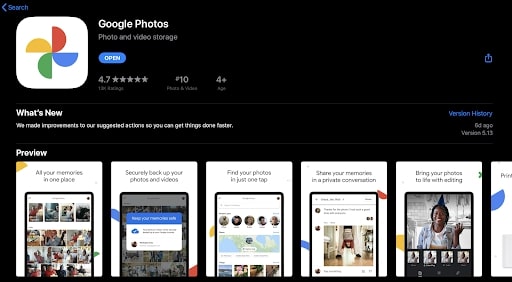 Google Фото в Apple App Store (Изображение предоставлено яблоком) После того, как вы загрузили приложение, войдите в свою учетную запись Google или создайте учетную запись, если у вас ее нет. Это также бесплатно, и все пользователи получают 15 ГБ бесплатного дискового пространства при создании учетной записи. Если какие-либо фотографии ранее были привязаны к вашей учетной записи Google, они должны появиться автоматически. Если вы потеряли доступ к своей учетной записи Google, следуйте инструкциям, чтобы восстановить доступ или сбросить пароль. При первом запуске приложения Google Фото вам будет предложено включить автоматическое резервное копирование и синхронизацию. Поскольку вы читаете эту статью, мы предполагаем, что вы хотите это сделать, поэтому следуйте инструкциям на экране. Вам необходимо предоставить приложению определенные разрешения, например доступ к вашей библиотеке фотографий. Если вы ранее запускали приложение и не настраивали автоматическое резервное копирование и синхронизацию, вы можете активировать его, перейдя на экран управления учетной записью. Для этого щелкните значок своей учетной записи в правом верхнем углу экрана.
Google Фото в Apple App Store (Изображение предоставлено яблоком) После того, как вы загрузили приложение, войдите в свою учетную запись Google или создайте учетную запись, если у вас ее нет. Это также бесплатно, и все пользователи получают 15 ГБ бесплатного дискового пространства при создании учетной записи. Если какие-либо фотографии ранее были привязаны к вашей учетной записи Google, они должны появиться автоматически. Если вы потеряли доступ к своей учетной записи Google, следуйте инструкциям, чтобы восстановить доступ или сбросить пароль. При первом запуске приложения Google Фото вам будет предложено включить автоматическое резервное копирование и синхронизацию. Поскольку вы читаете эту статью, мы предполагаем, что вы хотите это сделать, поэтому следуйте инструкциям на экране. Вам необходимо предоставить приложению определенные разрешения, например доступ к вашей библиотеке фотографий. Если вы ранее запускали приложение и не настраивали автоматическое резервное копирование и синхронизацию, вы можете активировать его, перейдя на экран управления учетной записью. Для этого щелкните значок своей учетной записи в правом верхнем углу экрана.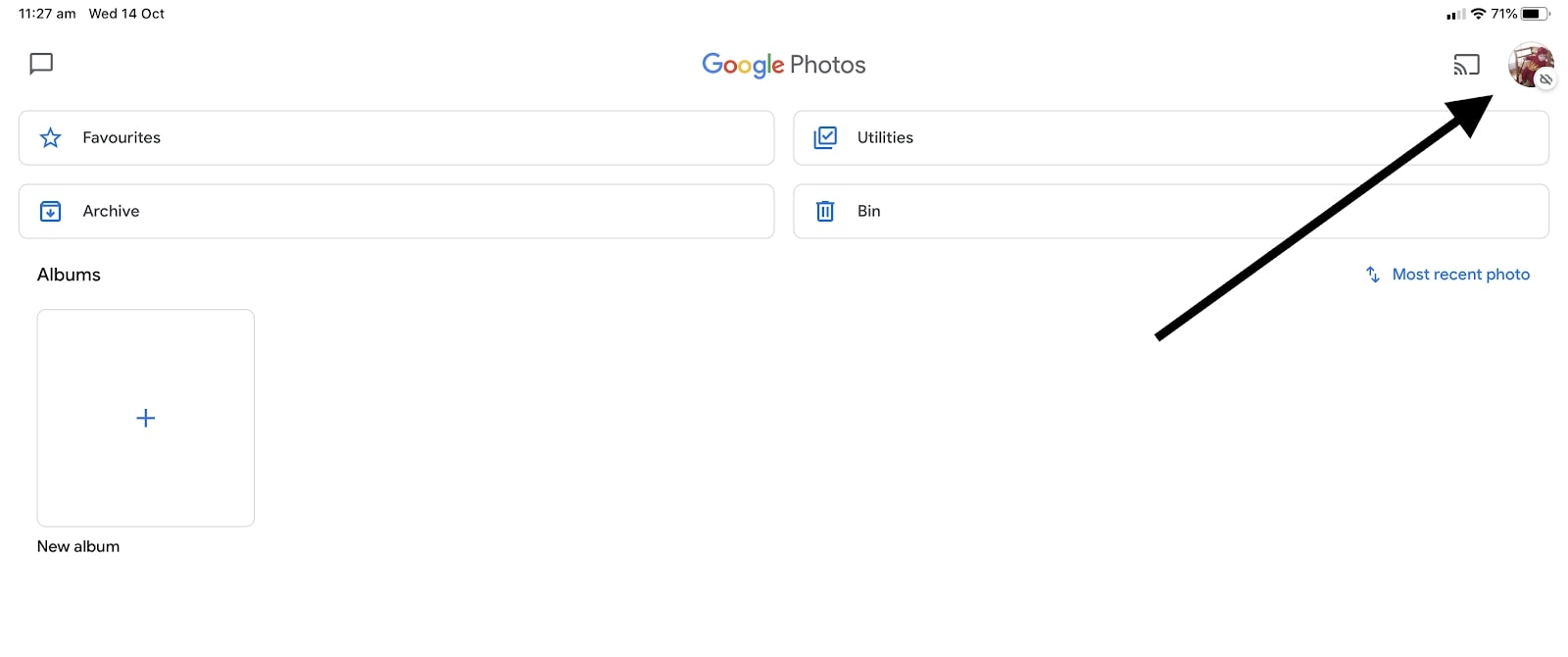 Войдите в настройки своей учетной записи, щелкнув значок в правом верхнем углу приложения (Изображение предоставлено Google)
Войдите в настройки своей учетной записи, щелкнув значок в правом верхнем углу приложения (Изображение предоставлено Google)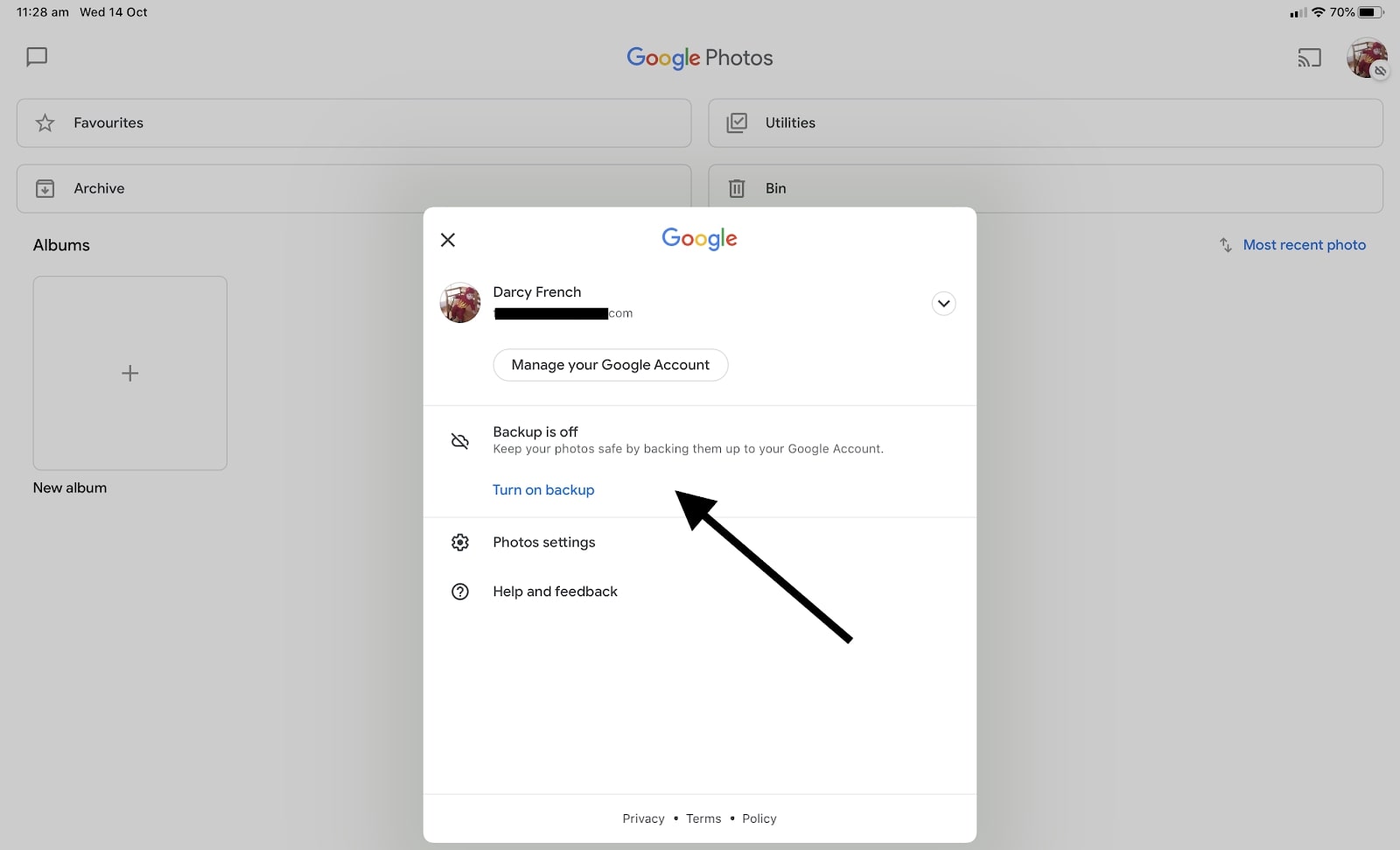 Если вы ранее отключили резервное копирование, вам нужно будет снова включить его (Изображение предоставлено Google) Теперь мы переходим к следующему шагу, где есть несколько настроек, которые вы, возможно, захотите изменить в зависимости от ваших личных предпочтений. для резервного копирования фотографий вам необходимо принять два ключевых решения. Во-первых, вы должны решить, загружать ли фотографии в полном разрешении или в уменьшенном размере файла. Если вы выберете полное разрешение, все изображения будут учитываться в вашем общем объеме памяти. Если вы выберете уменьшенное разрешение, вы можете хранить неограниченное количество фотографий, независимо от объема вашего хранилища. Если вы планируете приобрести один из доступных тарифных планов Google с высокой пропускной способностью, мы рекомендуем загружать фотографии в полном разрешении, потому что зачем соглашаться на второе место, когда вам это не нужно!
Если вы ранее отключили резервное копирование, вам нужно будет снова включить его (Изображение предоставлено Google) Теперь мы переходим к следующему шагу, где есть несколько настроек, которые вы, возможно, захотите изменить в зависимости от ваших личных предпочтений. для резервного копирования фотографий вам необходимо принять два ключевых решения. Во-первых, вы должны решить, загружать ли фотографии в полном разрешении или в уменьшенном размере файла. Если вы выберете полное разрешение, все изображения будут учитываться в вашем общем объеме памяти. Если вы выберете уменьшенное разрешение, вы можете хранить неограниченное количество фотографий, независимо от объема вашего хранилища. Если вы планируете приобрести один из доступных тарифных планов Google с высокой пропускной способностью, мы рекомендуем загружать фотографии в полном разрешении, потому что зачем соглашаться на второе место, когда вам это не нужно!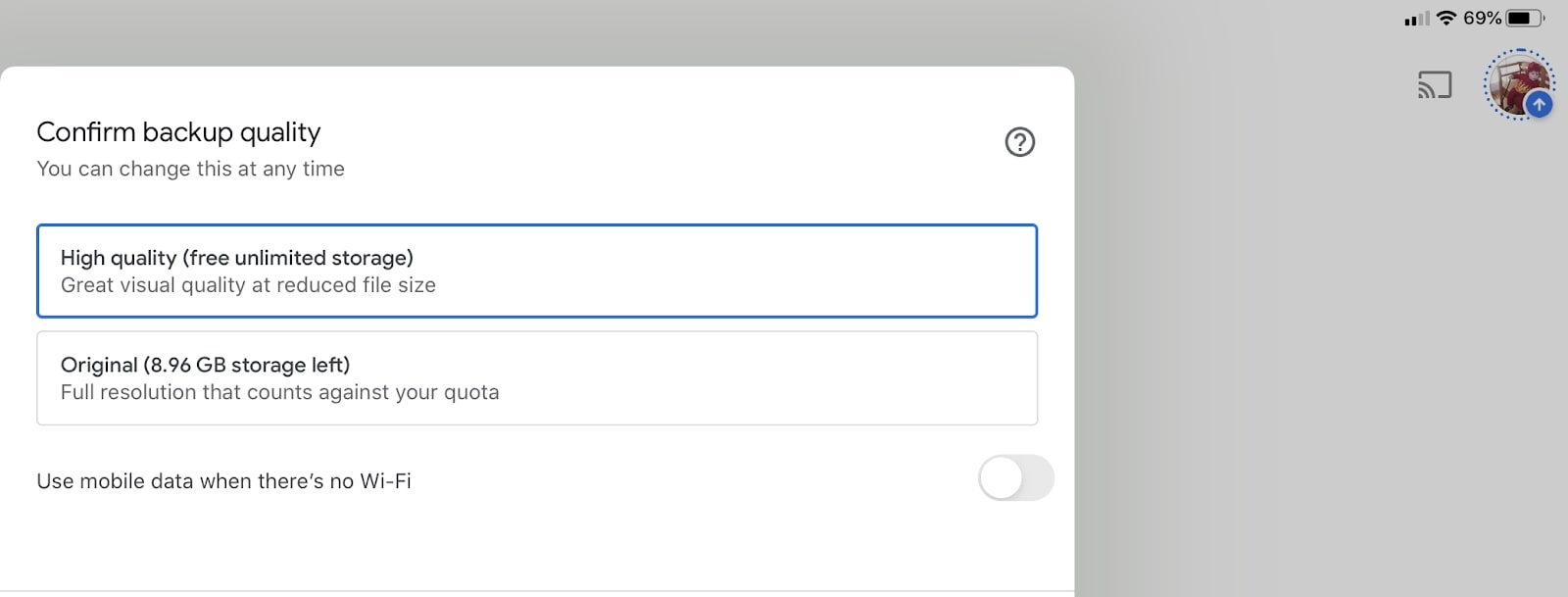 Пользователи должны выбрать, следует ли загружать в исходном разрешении или в уменьшенном «высоком качестве» размера (Изображение предоставлено: google). Вы также можете выбрать, когда загружать фотографии и видео. По умолчанию используется загрузка только по Wi-Fi, поскольку это избавляет пользователей от непредвиденных расходов на передачу данных. Однако, если ваш мобильный тариф предоставляет вам большие объемы данных, вы можете переопределить это и загружать фотографии и видео как в Wi-Fi, так и в мобильные сети. Если вам не нужно срочно загружать контент сразу после его создания, мы считаем, что загрузка только по Wi-Fi является наиболее подходящим вариантом. Пользователи также могут использовать различные настройки для загрузки фотографий и видео. Например, вы можете выбрать загрузку фотографий как через Wi-Fi, так и через мобильные данные, но запретить загрузку видео до тех пор, пока вы не подключитесь к сети Wi-Fi.
Пользователи должны выбрать, следует ли загружать в исходном разрешении или в уменьшенном «высоком качестве» размера (Изображение предоставлено: google). Вы также можете выбрать, когда загружать фотографии и видео. По умолчанию используется загрузка только по Wi-Fi, поскольку это избавляет пользователей от непредвиденных расходов на передачу данных. Однако, если ваш мобильный тариф предоставляет вам большие объемы данных, вы можете переопределить это и загружать фотографии и видео как в Wi-Fi, так и в мобильные сети. Если вам не нужно срочно загружать контент сразу после его создания, мы считаем, что загрузка только по Wi-Fi является наиболее подходящим вариантом. Пользователи также могут использовать различные настройки для загрузки фотографий и видео. Например, вы можете выбрать загрузку фотографий как через Wi-Fi, так и через мобильные данные, но запретить загрузку видео до тех пор, пока вы не подключитесь к сети Wi-Fi.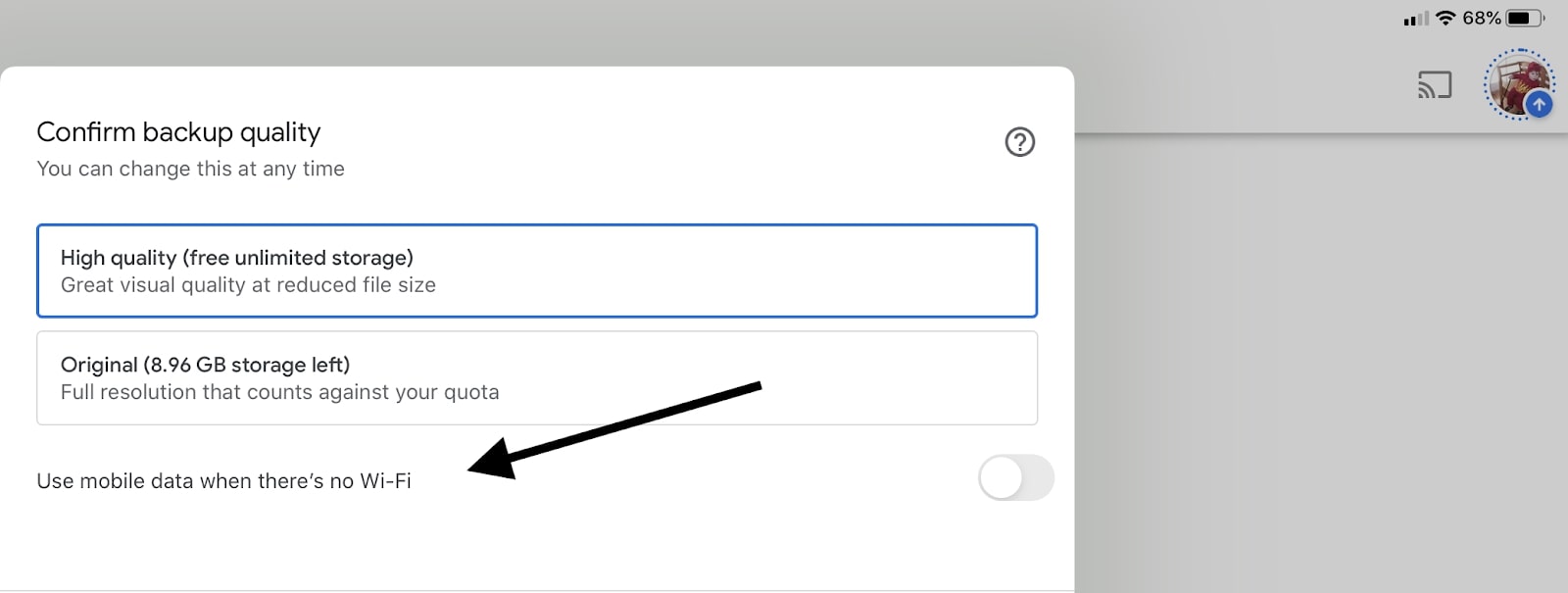 Вы можете изменить настройки по умолчанию и загрузить изображение через мобильные данные (Изображение предоставлено: google). После того, как вы приняли решение, нажмите «Подтвердить», и ваши фотографии начнут загружаться. Скорее всего, это займет много времени, поэтому переходите к третьему шагу неторопливо. Через некоторое время ваши фотографии будут загружены на серверы Google. Поздравляем, фотографии вашего телефона теперь безопасно доступны с любого устройства, подключенного к вашей учетной записи Google, и вы можете начать пользоваться многофункциональной платформой Google Фото. Если вы хотите настроить автоматическое резервное копирование и синхронизацию для другого устройства, прочтите дополнительную информацию пошаговая информация.
Вы можете изменить настройки по умолчанию и загрузить изображение через мобильные данные (Изображение предоставлено: google). После того, как вы приняли решение, нажмите «Подтвердить», и ваши фотографии начнут загружаться. Скорее всего, это займет много времени, поэтому переходите к третьему шагу неторопливо. Через некоторое время ваши фотографии будут загружены на серверы Google. Поздравляем, фотографии вашего телефона теперь безопасно доступны с любого устройства, подключенного к вашей учетной записи Google, и вы можете начать пользоваться многофункциональной платформой Google Фото. Если вы хотите настроить автоматическое резервное копирование и синхронизацию для другого устройства, прочтите дополнительную информацию пошаговая информация.
Как сделать резервную копию фотографий с планшета
Подготовка к резервному копированию вашей библиотеки в Google Фото на планшете аналогична процессу для мобильного устройства. Первое, что нужно сделать, это убедиться, что вы загрузили приложение Google Фото на свое устройство. Как и в случае с мобильными устройствами, зайдите в Apple App Store для устройств iOS и Google Play Store для планшетов с Android. После того, как вы запустили приложение, процесс настройки резервного копирования и синхронизации будет во многом таким же, поэтому мы не будем повторяться больше, чем это необходимо. Изображения, вставленные в предыдущем разделе, также окажутся полезными. Если вы запускаете приложение впервые, вас спросят, хотите ли вы настроить резервное копирование и синхронизацию в облаке. Скажите «да» и следуйте инструкциям на экране. Если вы возвращаетесь в приложение и вам нужно включить резервное копирование, перейдите на экран настроек и сдвиньте резервную копию и синхронизируйте ее в положение «Вкл.». В любом случае, как и в случае с настройкой телефона, вам необходимо принять важные решения. К ним относятся выбор разрешения, с которым должны быть загружены изображения и видео, а также необходимость передачи данных по Wi-Fi и мобильным данным или только при подключении к Wi-Fi.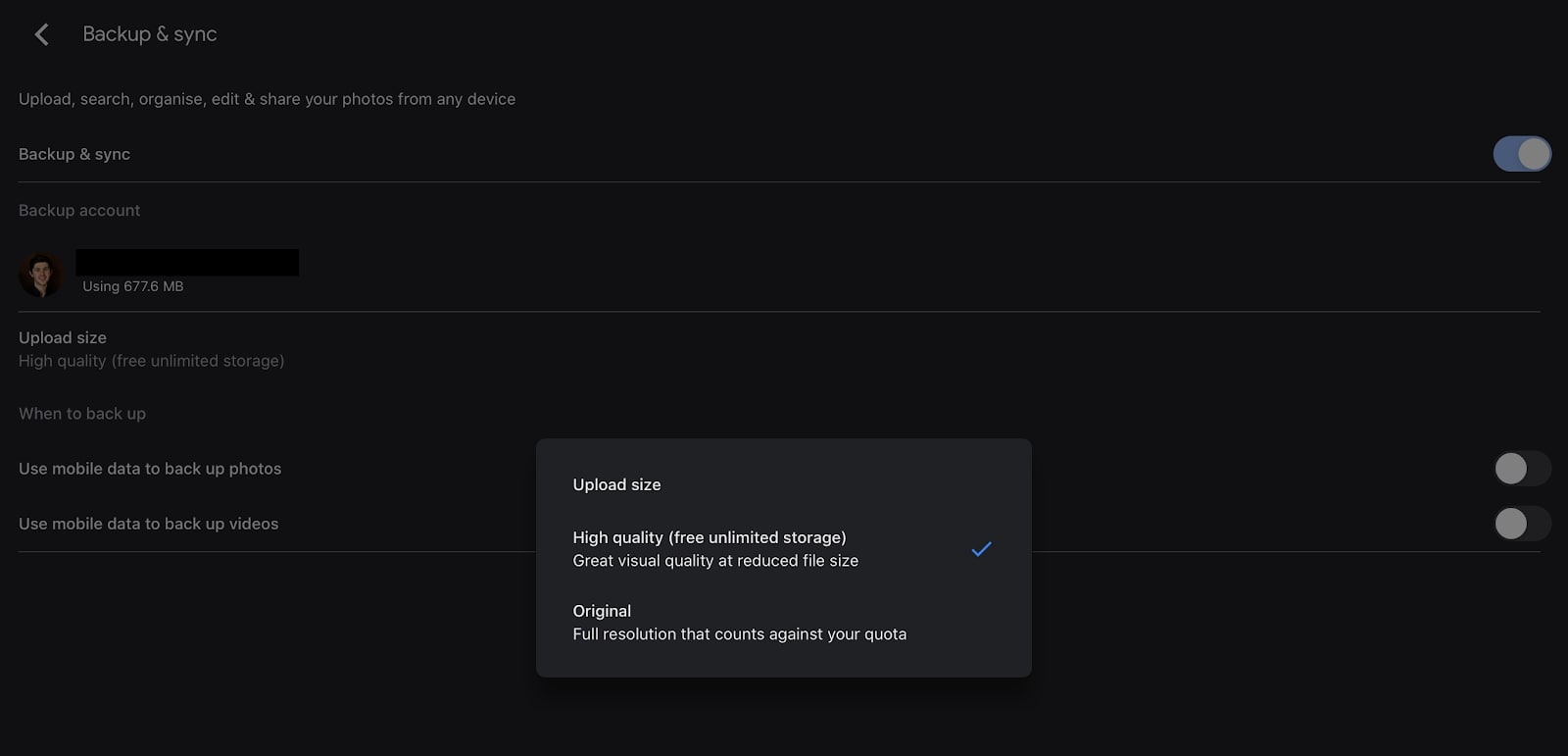 Настройте параметры резервного копирования и синхронизации на экране настроек (Изображение предоставлено Google) После того, как ваше устройство завершит первоначальную загрузку фотографий (что может занять некоторое время, если ваша библиотека обширна), вы захотите обеспечить регулярную синхронизацию фотографий и видео. . Это гарантирует вам беспрепятственный доступ к вашей библиотеке и защитит ваши недавние снимки на случай потери или повреждения устройства. Чтобы устройство регулярно обновлялось, убедитесь, что вы часто подключаете устройство к источнику питания и к надежной сети Wi-Fi одновременно. время. Это позволяет устройству загружать фотографии по быстрой сети без риска потери питания. Это также позволяет выполнять важную синхронизацию, когда вы не используете устройство, например, когда вы спите. Если у вашего устройства есть время для обновления и синхронизации вашей библиотеки фотографий за ночь, ваши фотографии всегда будут доступны, когда они вам понадобятся. Это также означает, что резервное копирование и синхронизация будут происходить полностью в фоновом режиме, без каких-либо дополнительных усилий с вашей стороны. Иногда фотографии, загруженные на одно устройство, могут не отображаться должным образом на другом устройстве. Однако, если вы правильно выполнили предыдущие шаги, это вряд ли будет проблемой. В любом случае мы устраним некоторые из наиболее распространенных причин, по которым это может произойти. Во-первых, убедитесь, что оба устройства вошли в одну и ту же учетную запись. Это кажется здравым смыслом, но поскольку большинство людей управляет более чем одной учетной записью Google, легко случайно войти в неправильную. В этом случае ваши фотографии не появятся, пока вы не войдете в учетную запись, которая использовалась для загрузки изображений. Если вы по-прежнему не можете получить доступ к изображениям, убедитесь, что устройство, которое загружает фотографии, подключено к сети Wi-Fi. Если вы не выбрали загрузку мобильных данных (а мы не рекомендуем это делать), ваши фотографии не будут загружаться, пока вы не подключитесь к Wi-Fi. Если оба этих шага не помогли решить проблему, возможно, пришло время связаться со службой поддержки Google. Если вы приобрели подписку на Google One, у вас будет доступ к приоритетной поддержке клиентов.
Настройте параметры резервного копирования и синхронизации на экране настроек (Изображение предоставлено Google) После того, как ваше устройство завершит первоначальную загрузку фотографий (что может занять некоторое время, если ваша библиотека обширна), вы захотите обеспечить регулярную синхронизацию фотографий и видео. . Это гарантирует вам беспрепятственный доступ к вашей библиотеке и защитит ваши недавние снимки на случай потери или повреждения устройства. Чтобы устройство регулярно обновлялось, убедитесь, что вы часто подключаете устройство к источнику питания и к надежной сети Wi-Fi одновременно. время. Это позволяет устройству загружать фотографии по быстрой сети без риска потери питания. Это также позволяет выполнять важную синхронизацию, когда вы не используете устройство, например, когда вы спите. Если у вашего устройства есть время для обновления и синхронизации вашей библиотеки фотографий за ночь, ваши фотографии всегда будут доступны, когда они вам понадобятся. Это также означает, что резервное копирование и синхронизация будут происходить полностью в фоновом режиме, без каких-либо дополнительных усилий с вашей стороны. Иногда фотографии, загруженные на одно устройство, могут не отображаться должным образом на другом устройстве. Однако, если вы правильно выполнили предыдущие шаги, это вряд ли будет проблемой. В любом случае мы устраним некоторые из наиболее распространенных причин, по которым это может произойти. Во-первых, убедитесь, что оба устройства вошли в одну и ту же учетную запись. Это кажется здравым смыслом, но поскольку большинство людей управляет более чем одной учетной записью Google, легко случайно войти в неправильную. В этом случае ваши фотографии не появятся, пока вы не войдете в учетную запись, которая использовалась для загрузки изображений. Если вы по-прежнему не можете получить доступ к изображениям, убедитесь, что устройство, которое загружает фотографии, подключено к сети Wi-Fi. Если вы не выбрали загрузку мобильных данных (а мы не рекомендуем это делать), ваши фотографии не будут загружаться, пока вы не подключитесь к Wi-Fi. Если оба этих шага не помогли решить проблему, возможно, пришло время связаться со службой поддержки Google. Если вы приобрели подписку на Google One, у вас будет доступ к приоритетной поддержке клиентов.
Как сделать резервную копию фотографий с вашего компьютера
Загрузка мультимедиа в Google Фото с компьютера – это немного другой процесс, чем для телефонов и планшетов. Если вы используете устройство с Windows 10, первое, что вам нужно сделать, это загрузить клиент Google Фото с веб-сайта компании.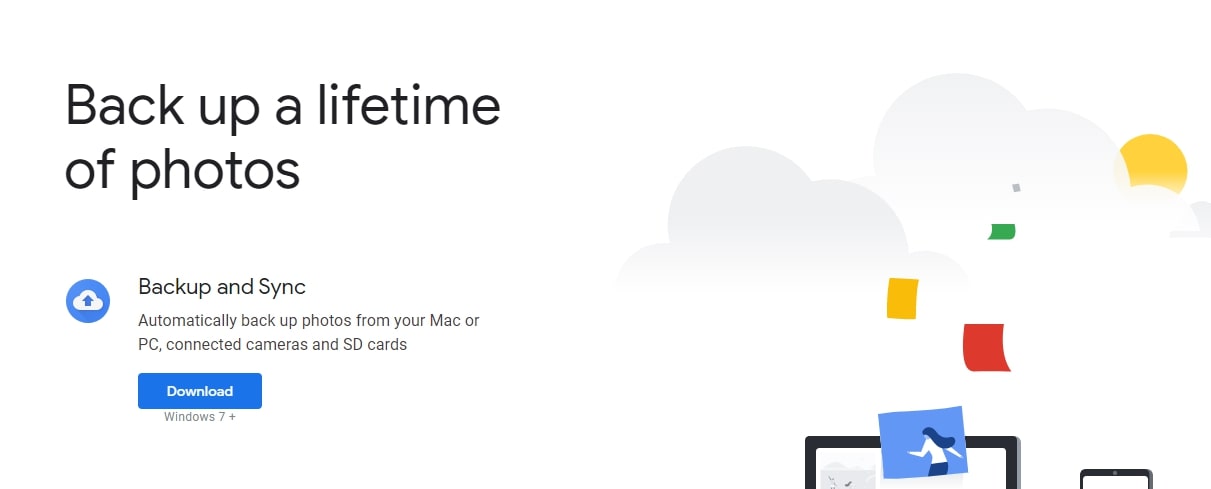 Загрузите приложение «Резервное копирование и синхронизация», чтобы использовать Google Фото на компьютере с Windows (Изображение предоставлено Google). При первом запуске приложения вам будет предложено войти в свою учетную запись Google. Сделайте это и убедитесь, что телефон у вас под рукой, если вы настроили двухфакторную аутентификацию в своей учетной записи Google.
Загрузите приложение «Резервное копирование и синхронизация», чтобы использовать Google Фото на компьютере с Windows (Изображение предоставлено Google). При первом запуске приложения вам будет предложено войти в свою учетную запись Google. Сделайте это и убедитесь, что телефон у вас под рукой, если вы настроили двухфакторную аутентификацию в своей учетной записи Google.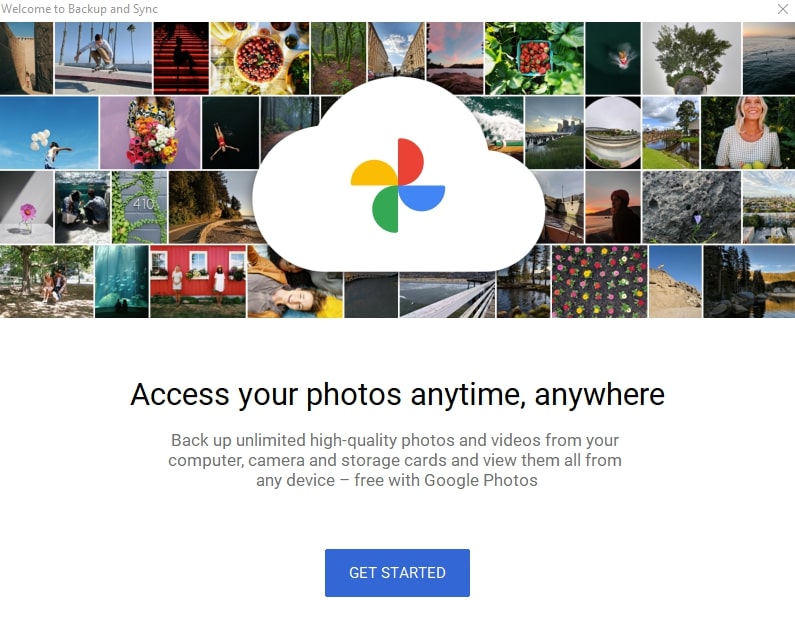 Приложение Google Backup and Sync хорошо работает в Windows (Изображение предоставлено google). После входа в систему перейдите к следующему шагу, где вам будет предложено настроить автоматическое резервное копирование и синхронизацию. На этом этапе вам нужно будет выбрать, загружать ли только фото и видео или все типы файлов. Выбор всех типов приведет к загрузке данных на Google Диск, а также в Google Фото. Это идеально, если вы хотите сделать резервную копию всего устройства. Однако, если вы хотите сосредоточиться исключительно на фотографиях и видео, выберите первый вариант.
Приложение Google Backup and Sync хорошо работает в Windows (Изображение предоставлено google). После входа в систему перейдите к следующему шагу, где вам будет предложено настроить автоматическое резервное копирование и синхронизацию. На этом этапе вам нужно будет выбрать, загружать ли только фото и видео или все типы файлов. Выбор всех типов приведет к загрузке данных на Google Диск, а также в Google Фото. Это идеально, если вы хотите сделать резервную копию всего устройства. Однако, если вы хотите сосредоточиться исключительно на фотографиях и видео, выберите первый вариант.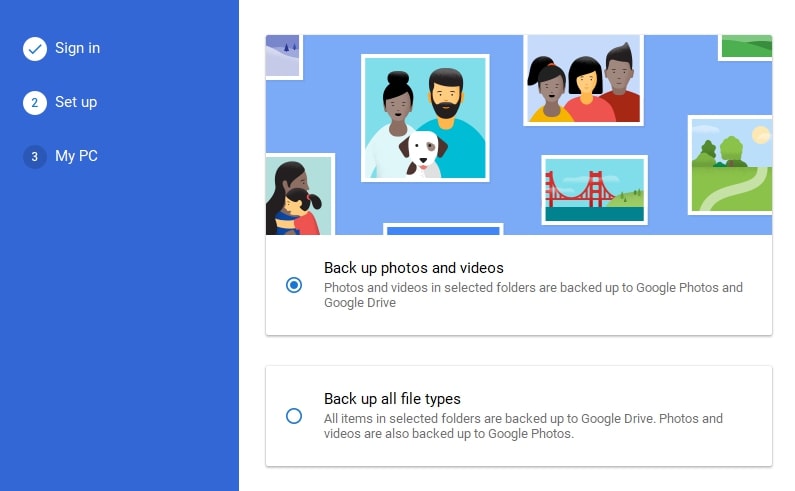 Вы хотите загружать только фотографии и видео или файлы всех типов? (Изображение предоставлено: google) Независимо от того, выбрали ли вы загрузку только фотографий и видео или файлов всех типов, вам необходимо выбрать папки и диски, которые будут загружены. Наиболее очевидная папка для выбора – это папки «Изображения», однако вы также можете выбрать папку «Рабочий стол» или «Загрузки». На этом этапе вам также необходимо выбрать разрешение, в котором вы хотите загружать фотографии, как при настройке телефона и планшета.
Вы хотите загружать только фотографии и видео или файлы всех типов? (Изображение предоставлено: google) Независимо от того, выбрали ли вы загрузку только фотографий и видео или файлов всех типов, вам необходимо выбрать папки и диски, которые будут загружены. Наиболее очевидная папка для выбора – это папки «Изображения», однако вы также можете выбрать папку «Рабочий стол» или «Загрузки». На этом этапе вам также необходимо выбрать разрешение, в котором вы хотите загружать фотографии, как при настройке телефона и планшета.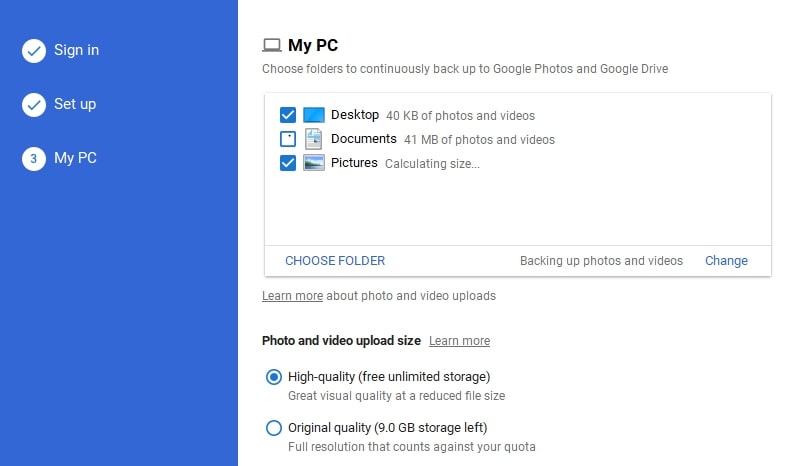 (Изображение предоставлено Дарси Френч) После того, как вы выполните два предыдущих шага, все, что вам осталось сделать, это нажать «Подтвердить», убедиться, что ваш компьютер подключен к сети Wi-Fi, и посмотреть, как начнется загрузка фотографий. В зависимости от скорости вашего подключения и размера вашей библиотеки это может занять несколько часов. Однако после завершения начальной загрузки у вас будет беспрепятственный доступ к своим фотографиям на всех ваших устройствах.
(Изображение предоставлено Дарси Френч) После того, как вы выполните два предыдущих шага, все, что вам осталось сделать, это нажать «Подтвердить», убедиться, что ваш компьютер подключен к сети Wi-Fi, и посмотреть, как начнется загрузка фотографий. В зависимости от скорости вашего подключения и размера вашей библиотеки это может занять несколько часов. Однако после завершения начальной загрузки у вас будет беспрепятственный доступ к своим фотографиям на всех ваших устройствах.
Сколько стоит Google Фото?
Если вы сейчас загружаете фотографии и видео со всех своих устройств, ваши 15 ГБ бесплатного хранилища быстро исчезнут. Стоит помнить, что эти 15 ГБ делятся между всеми Google One сервисы, в том числе не только Фото, но также Google Диск и Gmail. И хотя вы можете хранить неограниченное количество фотографий в Google Фото с пониженным качеством изображения, мы не рекомендуем этот вариант. Платные планы Google One очень доступны по цене, поэтому мы рассматриваем возможность приобретения одного, соответствующего вашим потребностям. Существует три тарифных плана, обеспечивающих 100 ГБ, 200 ГБ и 2 ТБ данных соответственно. План на 100 ГБ стоит 1,99 доллара в месяц или 11,99 доллара в год. 200 ГБ стоит лишь незначительно больше – 2,99 доллара в месяц или 29,99 доллара в год. План на 2 ТБ обойдется вам всего в 9,99 долларов (или 99,99 долларов в год). Ежегодная оплата по каждому плану экономит вам 16%. Подписка Google One также дает ряд других преимуществ, таких как возможность обмениваться данными с членами семьи. Как упоминалось ранее, клиентам Google One предоставляется приоритетная поддержка. Если вы подписались на тарифный план на 200 ГБ или 2 ТБ, вы получите скидку на товары, приобретенные в Google Store. Для клиентов с тарифным планом 200 ГБ скидка составляет 3%, а для клиентов с тарифным планом 2 ТБ – 10%.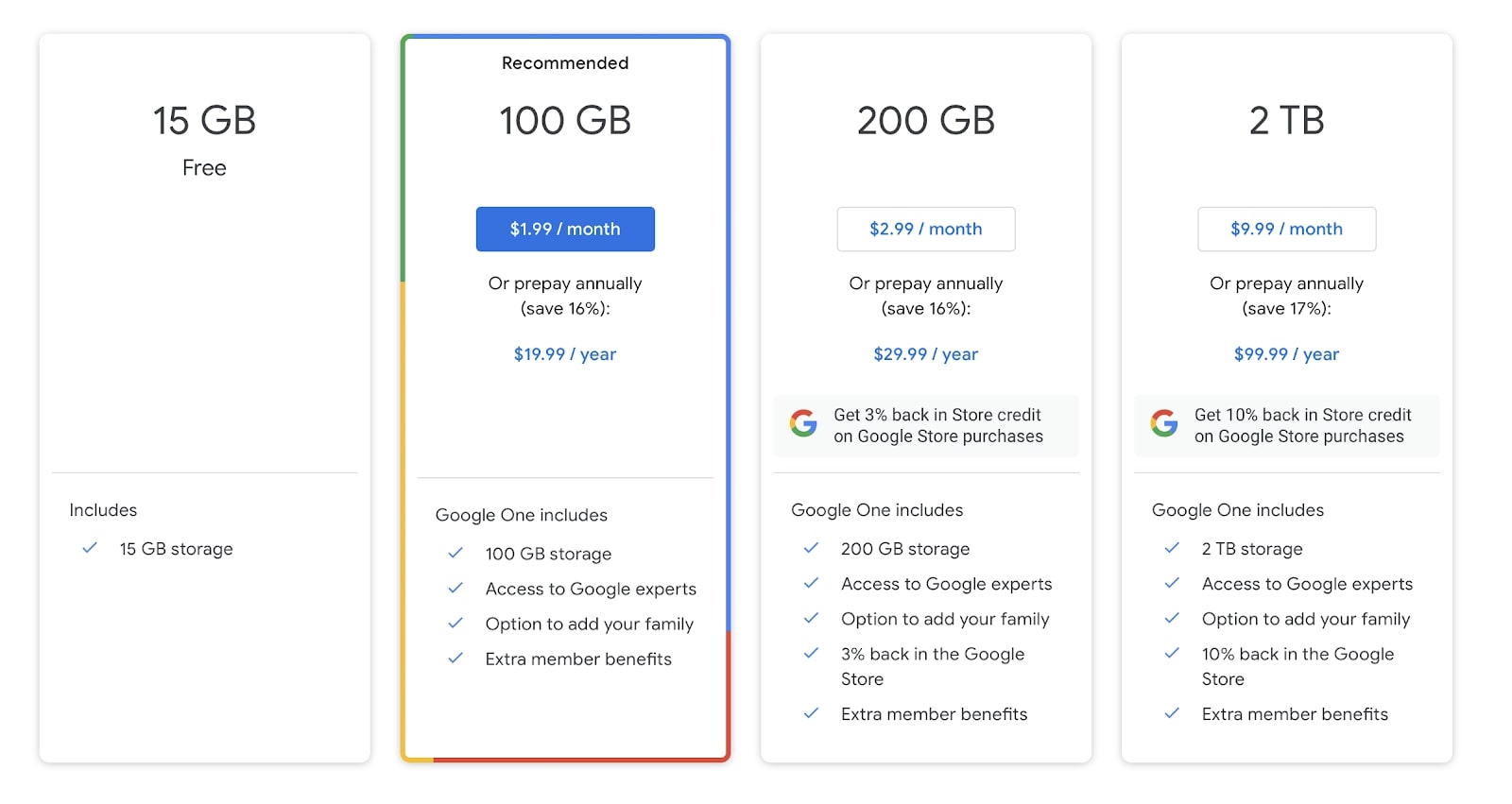 Google предлагает доступные тарифные планы с высокой пропускной способностью для всех пользователей (Изображение предоставлено Google)
Google предлагает доступные тарифные планы с высокой пропускной способностью для всех пользователей (Изображение предоставлено Google)
Резюме
В этой статье объясняется, как создать резервную копию вашей мультимедийной библиотеки в Google Фото на трех типах устройств: мобильных, планшетных и компьютерных. Настройка автоматического резервного копирования и синхронизации на всех ваших устройствах обеспечит беспрепятственный доступ к вашей библиотеке фотографий на всех ваших устройствах. Теперь вы также можете начать пользоваться превосходными функциями Google Фото, такими как возможности интеллектуального поиска, которые упрощают сортировку фотографий по типу контента, местоположению или даже людям, запечатленным на изображении. Это экономит время и гарантирует, что вы всегда сможете сделать идеальный снимок в подходящий момент. Если вы хотите узнать больше об облачной экосистеме Google One, ознакомьтесь с нашей статьей по этой теме. Google One включает в себя не только Google Фото, но также Google Диск и Gmail, что делает его универсальным магазином для облачного хранения, резервного копирования и синхронизации.






